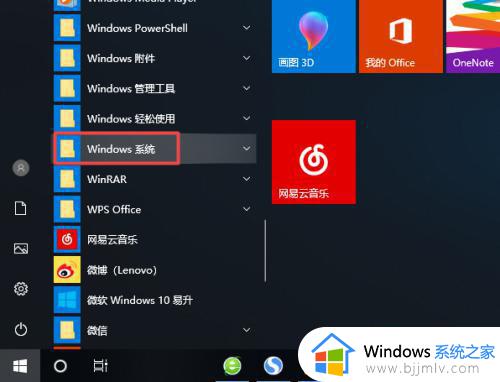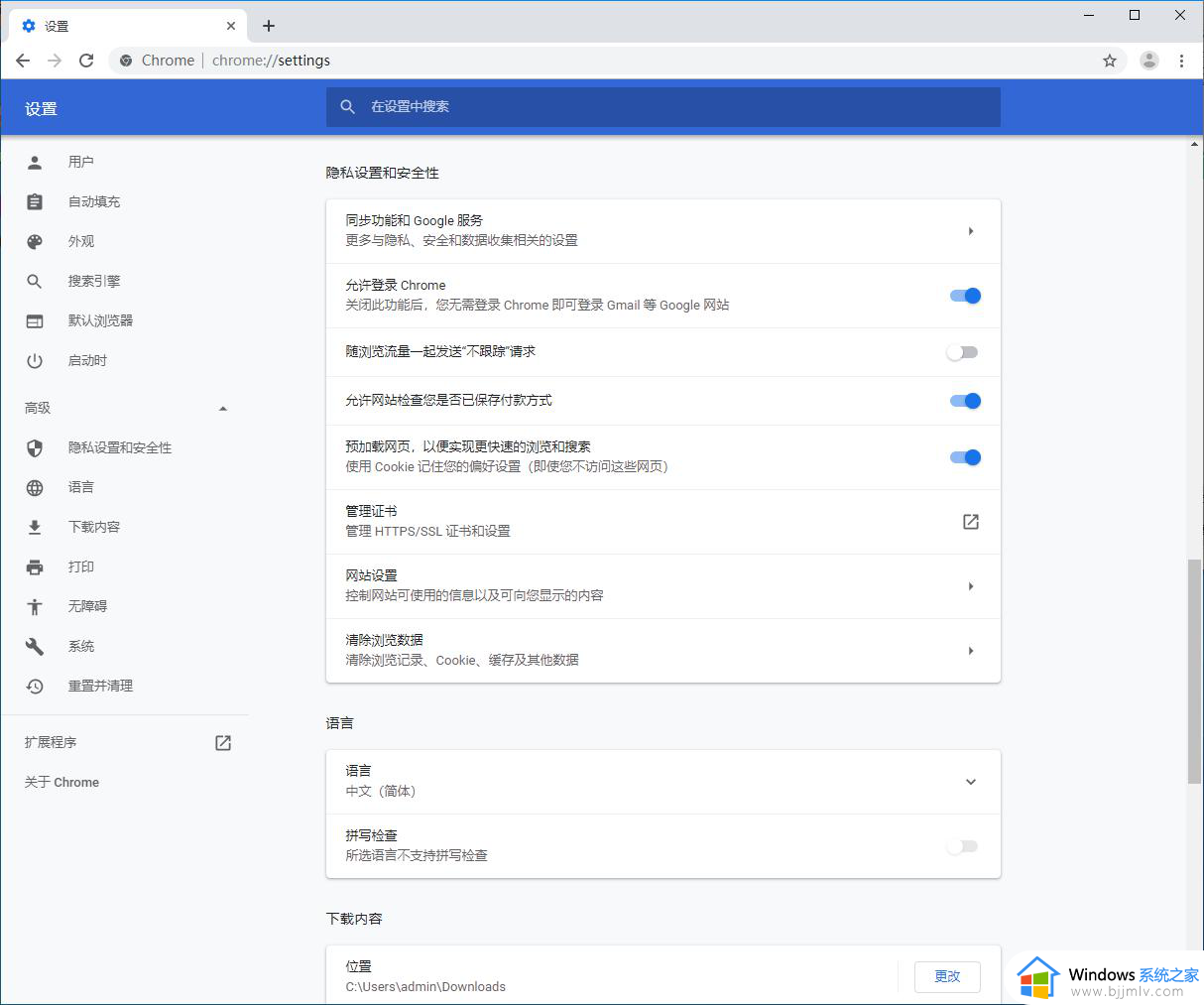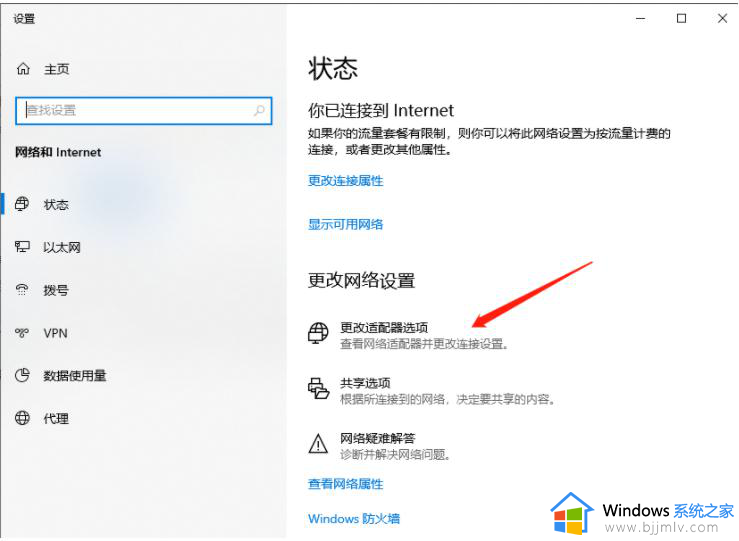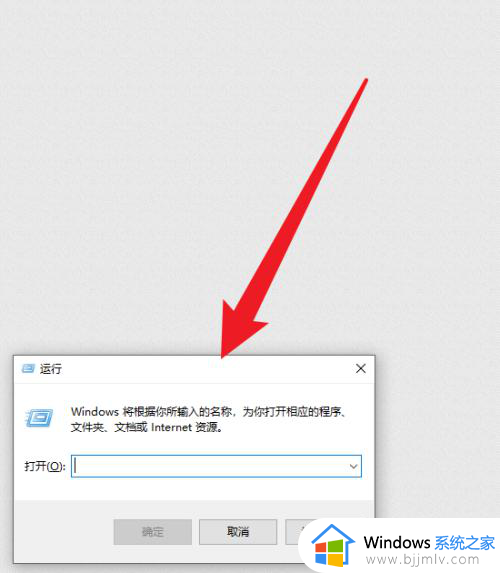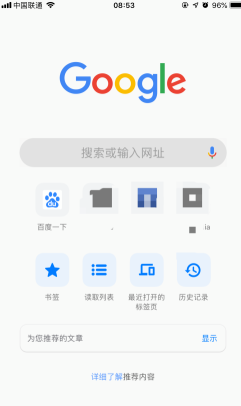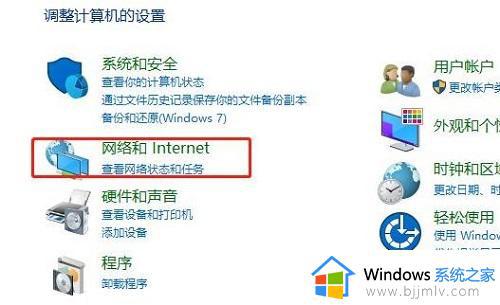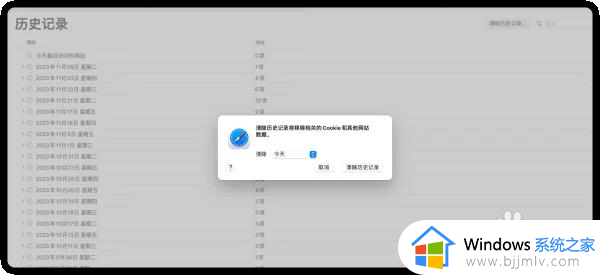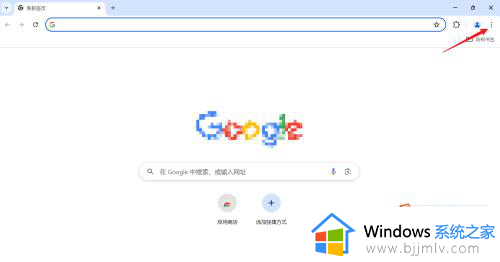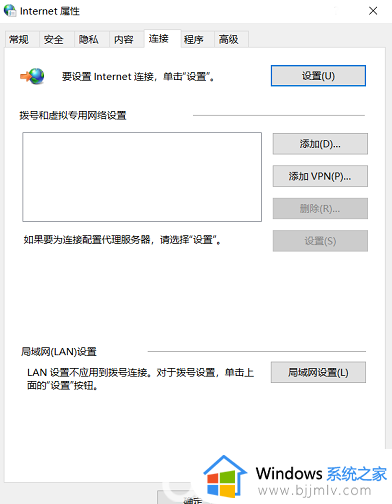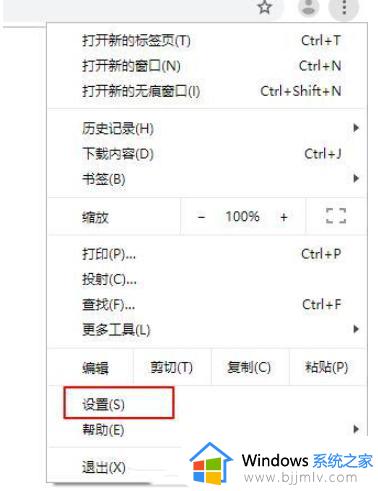windows浏览器不能打开网页怎么办 windows浏览器打不开网页但能上网如何处理
更新时间:2024-04-02 10:08:29作者:jkai
在使用windows操作系统时,小伙伴可能会遇到浏览器无法打开网页的问题。这可能是由于各种原因导致的,比如网络连接问题、浏览器缓存问题、DNS解析问题等,那么windows浏览器不能打开网页怎么办呢?今天小编就给大家介绍一下windows浏览器打不开网页但能上网如何处理,快来一起看看吧。
具体方法如下
1、右键点击桌面右下角的--网络--图标,然后点击“打开网络和internet设置”,然后点击更改适配器选项;
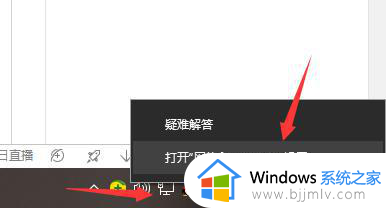
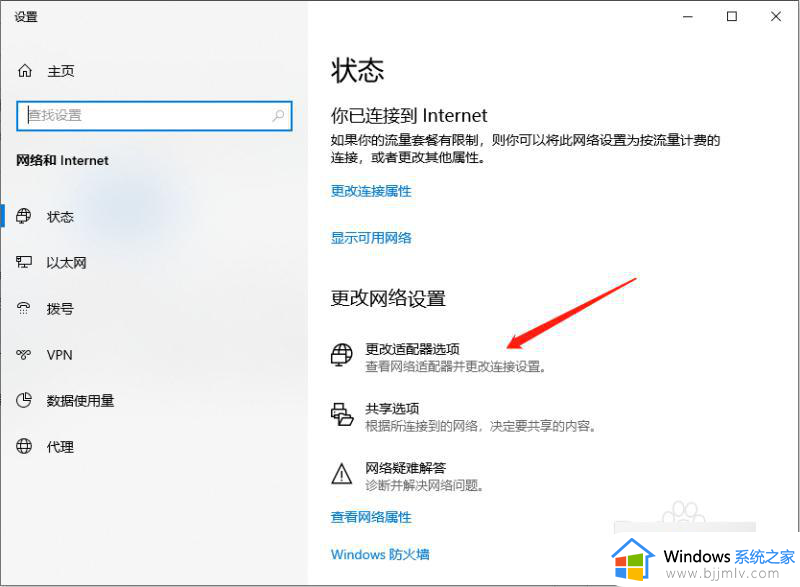
2、进入网络列表界面,找到当前正在连接的网络,右键点击选择--属性--;
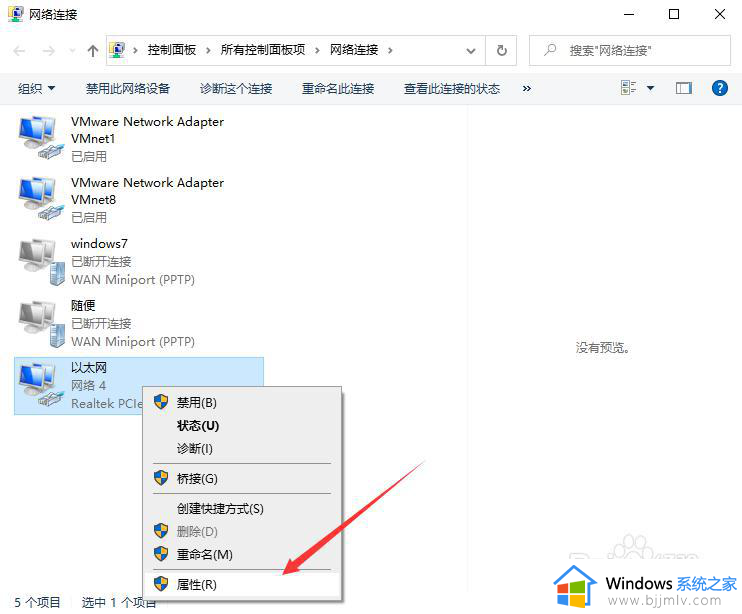
3、在网络设置对话框,找到--Microsoft网络适配器多路传送协议--选择,然后点击左下角--安装--;
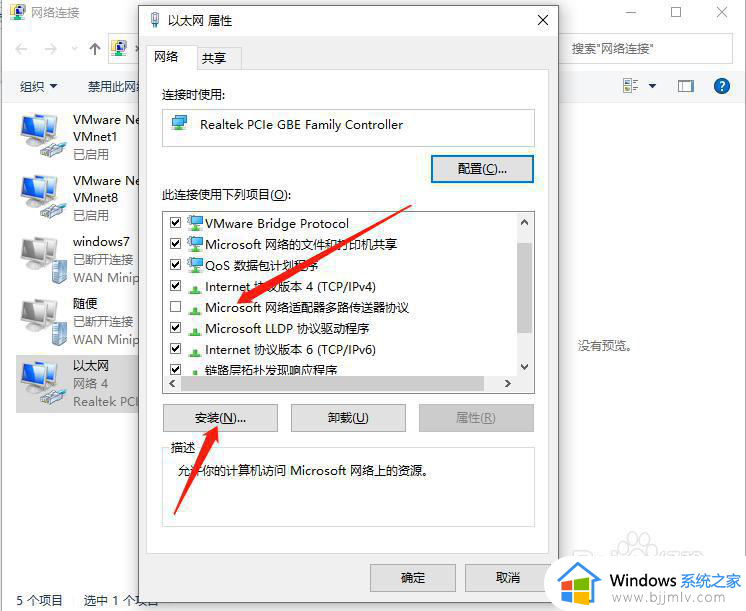
4、在弹出的网络功能栏中选择【协议】;
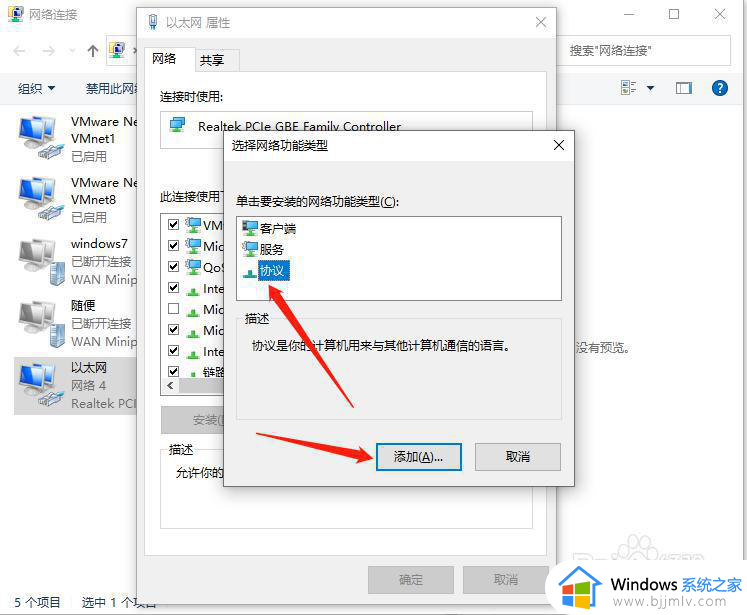
5、然后选择--可靠多播协议--,点击右下角--确定--,安装成功问题解决。
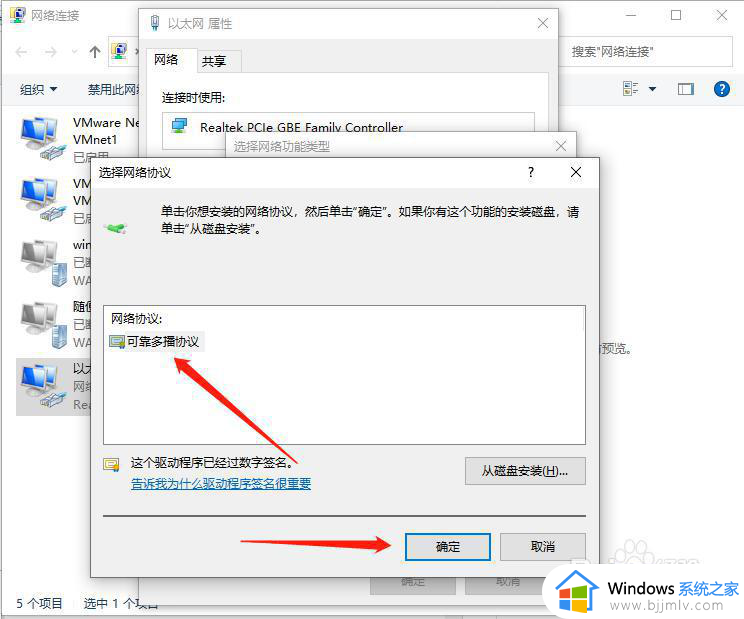
以上全部内容就是小编带给大家的windows浏览器打不开网页但能上网处理方法详细内容分享啦,遇到这种情况的小伙伴,可以跟着小编一起来进行解决。